CAD绘制齿轮的图文教程
溜溜自学 室内设计 2021-12-20 浏览:1619
大家好,我是小溜。CAD是一款非常实用的绘图建模软件。软件的应用领域广泛,如建筑、土木工程、电器工程和制造业等,都非常的受欢迎。一些机械图在绘制的时候,我们需要花那种大小的齿轮,很多新手可能毫无头绪,那么今天就来分享CAD绘制齿轮的图文教程,希望能够帮助到需要的朋友们。
想要更深入的了解“CAD”可以点击免费试听溜溜自学网课程>>
工具/软件
电脑型号:联想(lenovo)天逸510s; 系统版本:Windows7; 软件版本:CAD2019
方法/步骤
第1步
首先打开AutoCAD软件。
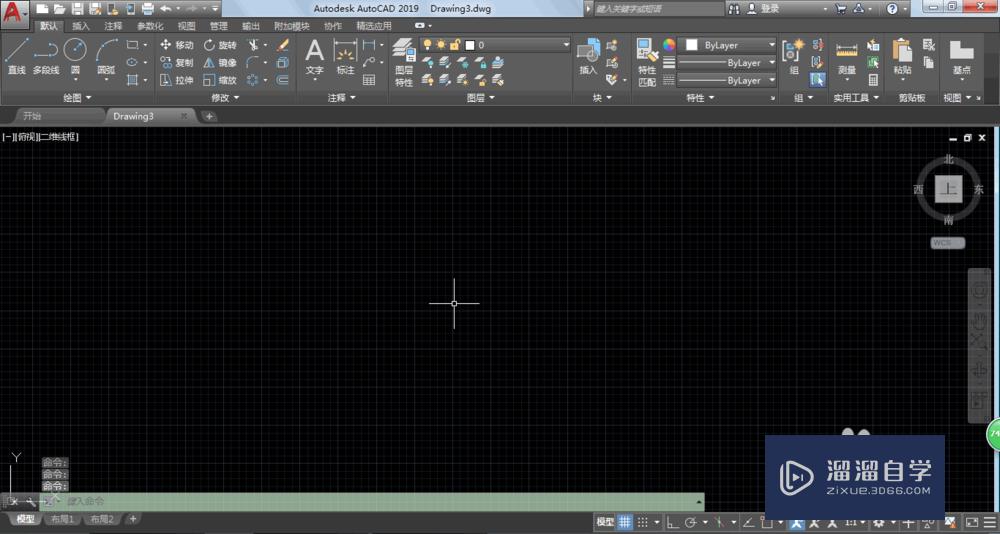
第2步
选择圆工具,在画板上选择圆形的中心点,点击一下,拖拉一下,再点击一下,就有了圆形了。第二个圆形同样的方法。
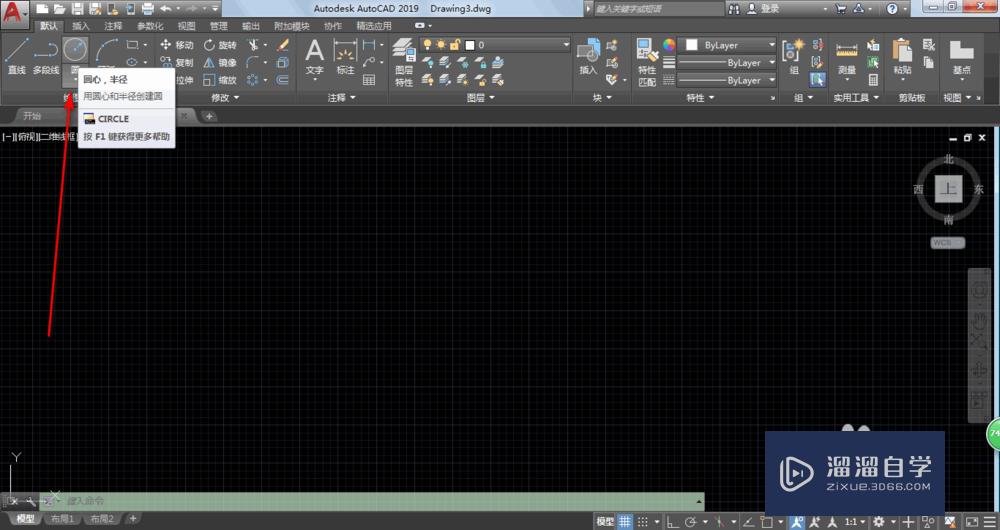
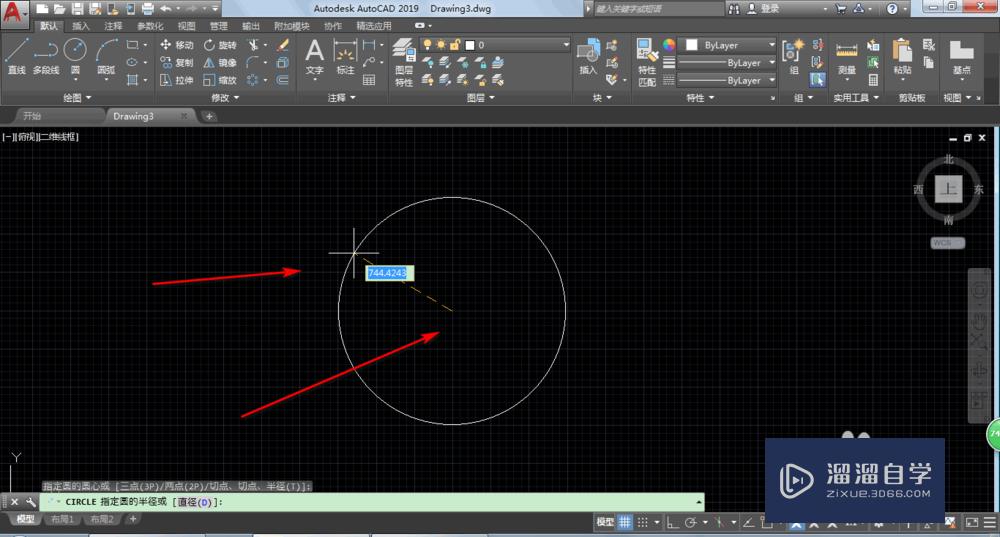
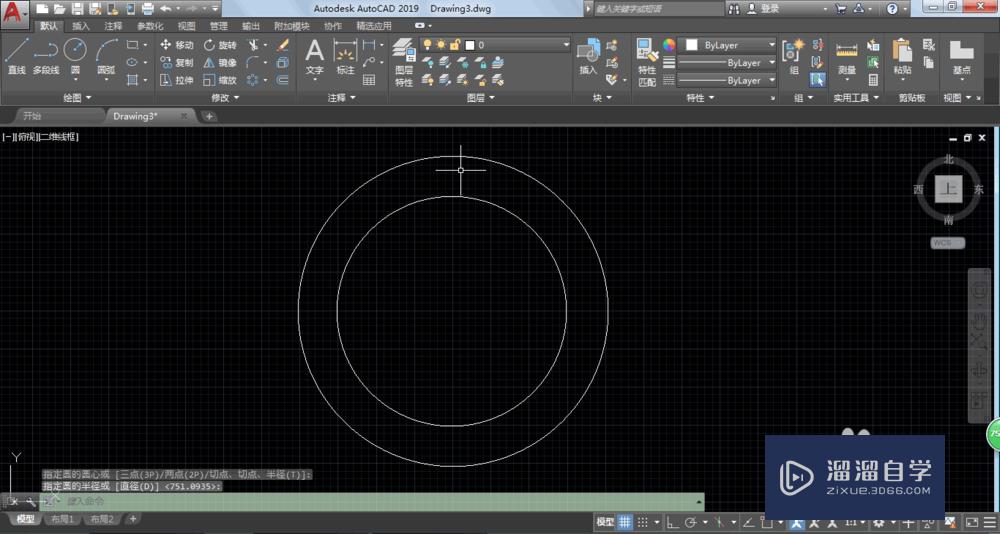
第3步
选择直线工具,绘制三条直线,这是第一个齿轮。
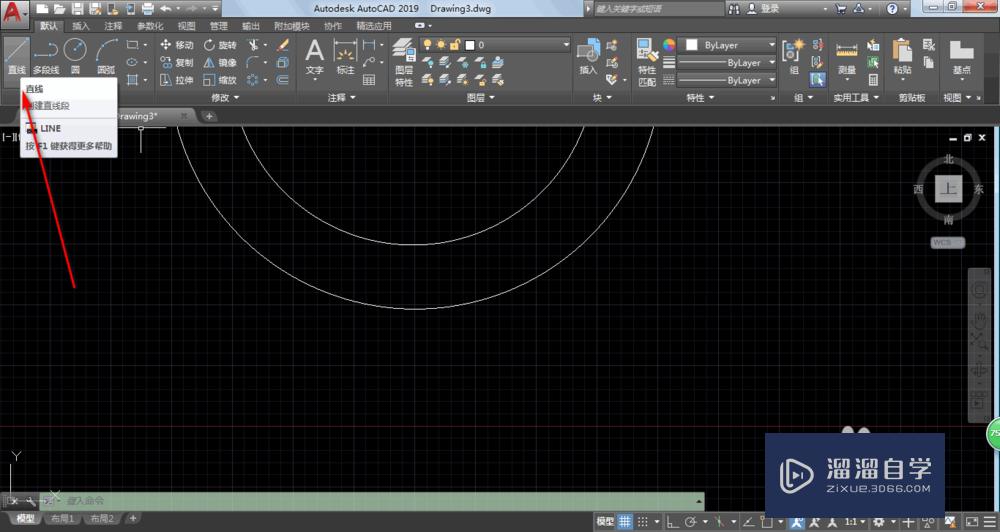
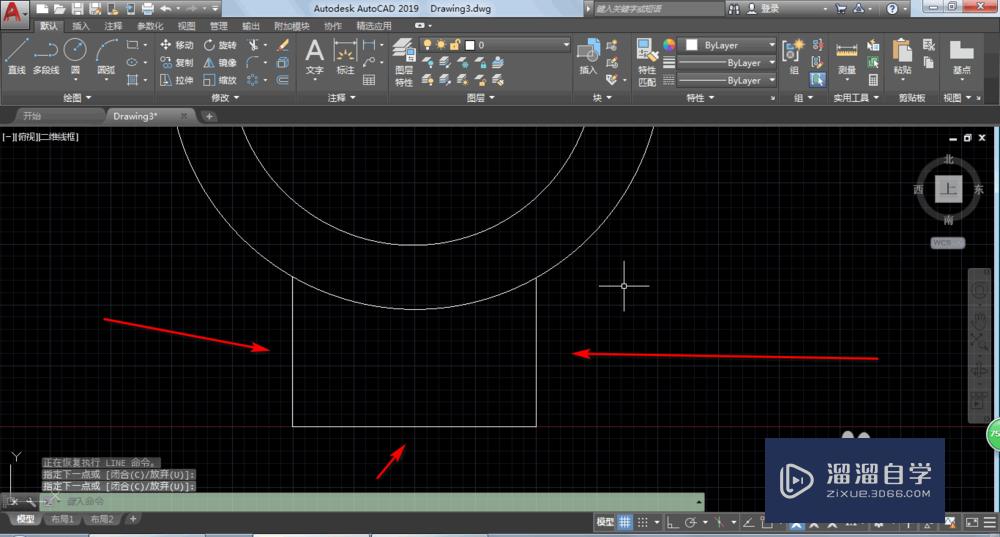
第4步
选择环形阵列,分别点击选择三条直线。点击enter。
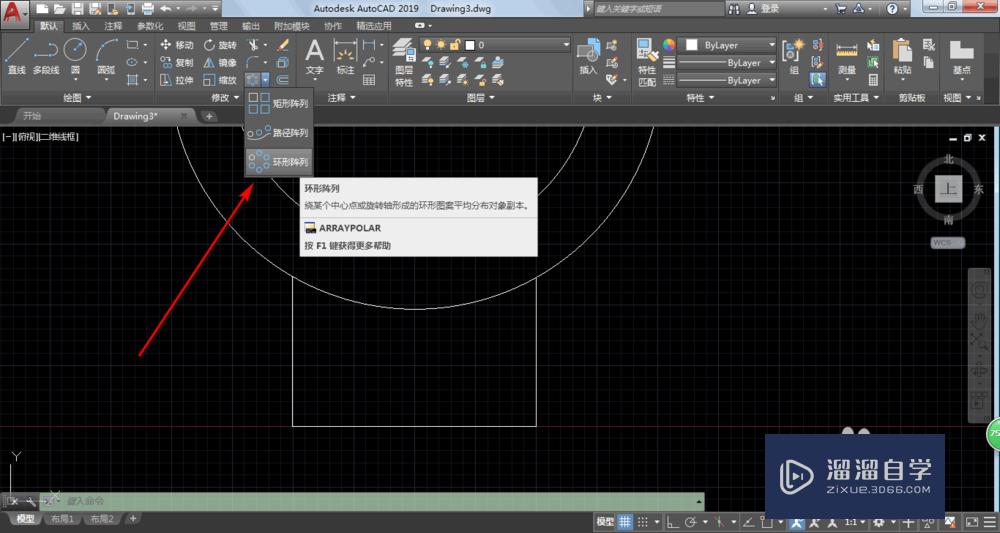
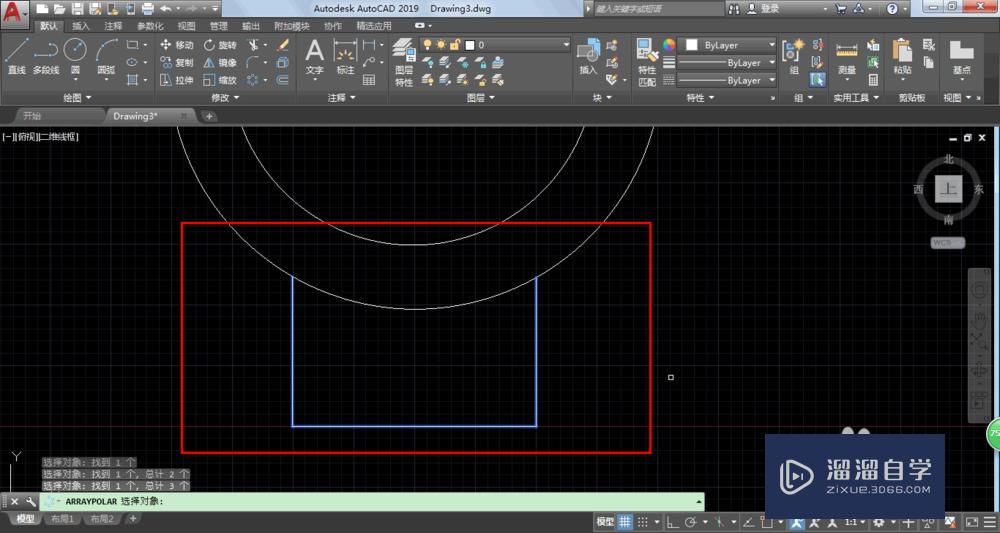
第5步
然后我们点击一下圆心,这样其它齿轮也会相应出现。这样就完成了。
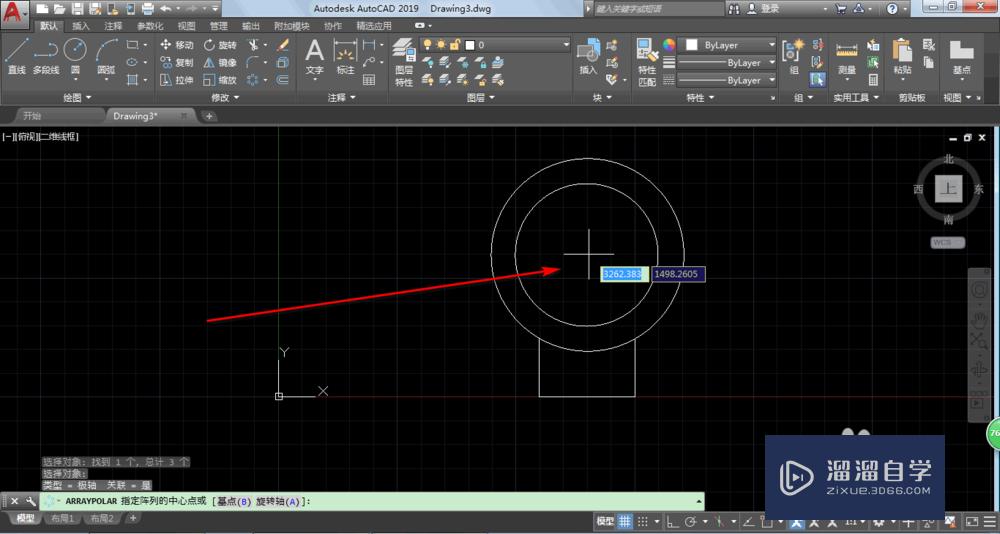
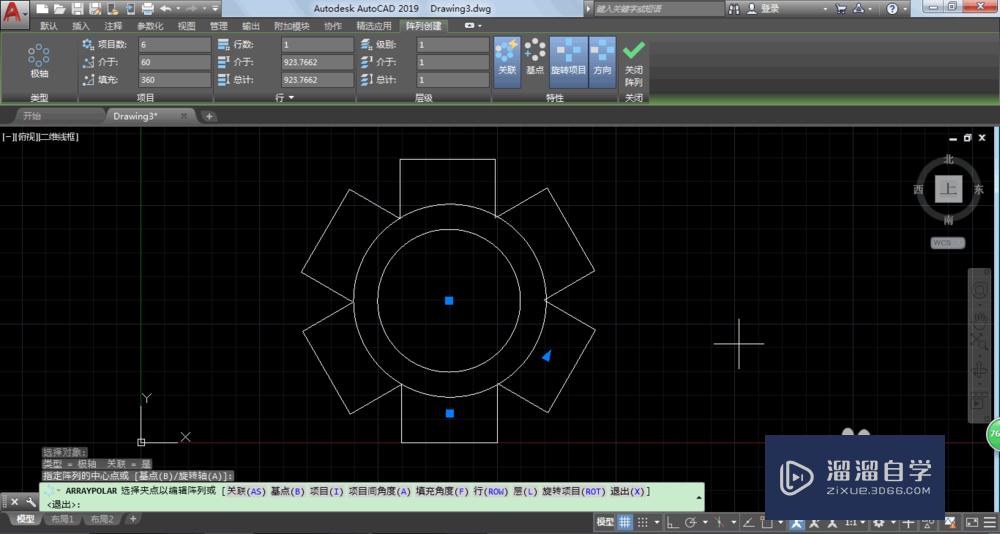
温馨提示
以上就是关于“CAD绘制齿轮的图文教程”全部内容了,小编已经全部分享给大家了,还不会的小伙伴们可要用心学习哦!虽然刚开始接触CAD软件的时候会遇到很多不懂以及棘手的问题,但只要沉下心来先把基础打好,后续的学习过程就会顺利很多了。想要熟练的掌握现在赶紧打开自己的电脑进行实操吧!最后,希望以上的操作步骤对大家有所帮助。
相关文章
距结束 06 天 23 : 08 : 40
距结束 00 天 11 : 08 : 40
首页








